Votre iPhone est doté d'une fonction très pratique qui vous permet d'inverser les couleurs. Vous pouvez activer cette option pour rendre le texte plus facile à lire en augmentant le contraste entre le texte, les images et l'arrière-plan. Mais votre iPhone peut parfois inverser les couleurs tout seul lorsque vous l'allumez. Ou l'écran de verrouillage inverse les couleurs pendant quelques secondes, puis revient rapidement à la normale. Si vous rencontrez des problèmes similaires, suivez les étapes de dépannage ci-dessous.
Contenu
-
Comment empêcher mon iPhone d'inverser les couleurs ?
- Vérifiez vos paramètres d'accessibilité
- Mettez à jour vos applications et votre système d'exploitation
- Utiliser un étui
- Réinitialiser les réglages réseau
- Conclusion
- Articles Similaires:
Comment empêcher mon iPhone d'inverser les couleurs ?
Vérifiez vos paramètres d'accessibilité
Aller vers Paramètres → Général → Accessibilité → Vision → Afficher les hébergements → Inverser les couleurs. Désactivez l'option.
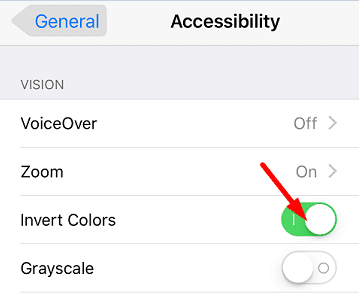
Ensuite aller à
Paramètres → Accessibilité → Affichage et taille du texte. Vérifiez si le Inverser intelligent l'option est activée. Si tel est le cas, éteignez-le et redémarrez votre appareil.Mettez à jour vos applications et votre système d'exploitation
Des versions iOS obsolètes pourraient également provoquer ce problème inhabituel. Il en va de même pour les applications obsolètes. Lancez l'App Store, appuyez sur l'icône de votre profil et faites défiler jusqu'aux mises à jour en attente. Frappez le Tout mettre à jour bouton pour mettre à jour toutes vos applications.
Assurez-vous de vérifier les mises à jour et installer la dernière version iOS sur votre terminal. Aller à Paramètres, robinet Général, et sélectionnez Mise à jour logicielle.

Utiliser un étui
Bien que cette solution de contournement puisse sembler un peu étrange, certains utilisateurs ont confirmé que en utilisant un cas résolu le problème. Peu importe le type de boîtier que vous utilisez. Éteignez votre iPhone, mettez l'étui, rallumez l'appareil et vérifiez les résultats.
Réinitialiser les réglages réseau

Aller vers Paramètres, sélectionnez Général, robinet Réseau, et appuyez sur le Réinitialiser option. Cette action réinitialisera les paramètres réseau de votre iPhone aux valeurs par défaut d'origine. En d'autres termes, tous vos paramètres réseau et VPN seront supprimés. Votre connexion Wi-Fi est désactivée puis rallumée, ce qui signifie que vous serez déconnecté d'Internet. Reconnectez-vous manuellement à votre réseau et vérifiez si votre iPhone continue d'inverser les couleurs.
Conclusion
Si votre iPhone inverse les couleurs de manière aléatoire lorsque vous l'allumez, accédez aux paramètres d'accessibilité, désactivez Inverser les couleurs et Smart Invert, puis redémarrez votre appareil. Si le problème persiste, installez les dernières mises à jour de l'application et iOS et réinitialisez vos paramètres réseau. As-tu réussi à régler ce problème? Partagez vos commentaires dans les commentaires ci-dessous.